Importância da partição de boot:
No Ubuntu e em outras distribuições Linux modernas, todos os arquivos necessários para inicializar seu computador são mantidos em uma partição diferente, chamada de partição de inicialização. A partição de inicialização geralmente tem cerca de 512 MB ou 256 MB de tamanho.
A partição de inicialização é montada em um diretório específico /Bota. Os arquivos de configuração do carregador de inicialização GRUB, módulos e outros ativos são mantidos no / boot / grub2 diretório. O arquivo de configuração do GRUB pode ser encontrado em / boot / grub2 / grub.cfg. Este arquivo define como o GRUB inicializa em diferentes sistemas operacionais e quais kernels usar e muito mais.
Diferentes versões de vmlinuz, initrd.img, Sistema.mapa, abi, config etc. arquivos para diferentes versões de kernels são mantidos no /Bota diretório também.
Com tudo isso, você pode dizer o quão importante o Partição de inicialização é e é crucial para um sistema Linux totalmente funcional.
Causas de erros de partição de inicialização completa:
Como afirmei anteriormente, a partição de inicialização é uma pequena partição de cerca de 256 MB ou 512 MB. Normalmente ninguém o torna maior do que isso. Então, quando você instala uma nova versão do kernel, ela é colocada no /Bota diretório (é onde a partição de inicialização é montada) e o arquivo de configuração GRUB / boot / grub2 / grub.cfg é atualizada. Instalar um novo kernel não remove o antigo automaticamente. Portanto, espaço livre adicional deve estar disponível para os novos arquivos do kernel e para os arquivos de configuração GRUB atualizados.
E se não houver espaço livre suficiente disponível na partição de boot (/ boot) para os novos arquivos do kernel? Bem, é quando você obtém erros de partição de inicialização cheia. Vou mostrar a você como corrigir erros de partição de inicialização na seção posterior deste artigo abaixo.
Verificando o espaço livre disponível na partição de inicialização:
Se você alguma vez se deparar com o erro de partição de inicialização cheia, a melhor maneira de ter certeza de que a partição de inicialização está cheia é verificar quanto espaço livre está disponível na partição de inicialização (/ boot).
Você pode executar o seguinte comando para verificar o espaço livre disponível na partição de inicialização (/ boot):
$ df -hComo você pode ver, a partição de inicialização de uma das minhas máquinas virtuais do Ubuntu tem cerca de 472 MB de tamanho e apenas 56 MB são usados. O espaço livre disponível é de cerca de 393 MB.
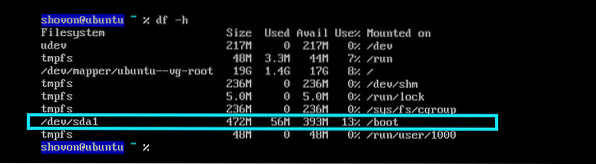
Evitando erro de partição de inicialização completo:
Às vezes, não haverá partição de inicialização separada (/Bota) em seu sistema operacional Ubuntu, pois a partição de inicialização não é realmente obrigatória. Você pode instalar tudo em uma única partição (a partição raiz /). Então, quando você escolhe Apague tudo e instale o Ubuntu opção no instalador do Ubuntu, na maioria das vezes, tudo é instalado em uma única partição (a partição raiz /).
Como você pode ver, tudo foi instalado em uma única partição nesta máquina virtual Ubuntu.
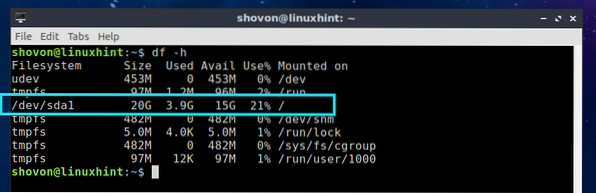
A vantagem de fazer isso é que você não terá um erro de partição de inicialização cheia, desde que tenha espaço livre suficiente na partição raiz (/). Se acontecer de você encontrar um, você pode simplesmente deletar alguns de seus arquivos de usuário (do diretório $ HOME de seus usuários de login) e isso deve ser corrigido facilmente.
Mesmo que desta forma você possa evitar erros completos de partição de inicialização, eu não o recomendo. Você deve sempre ter uma partição de inicialização separada.
Liberando espaço em disco para corrigir erros de partição de inicialização completa:
Se você tem tudo instalado em uma única partição, liberar espaço em disco não é um grande problema. Você pode excluir alguns dos arquivos de seu usuário do diretório HOME ou movê-los para uma unidade USB ou disco rígido externo.
No Ubuntu, os caches do repositório de pacotes APT e outros arquivos temporários podem ser removidos para liberar espaço em disco.
Para remover caches APT e arquivos temporários, execute o seguinte comando:
$ sudo apt autoremove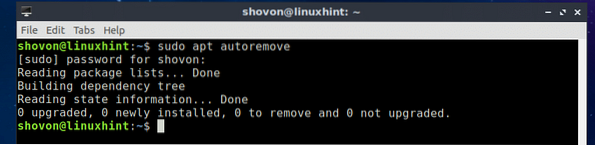
Removendo Kernels Antigos Não Utilizados para Libertar Espaço em Disco:
Se você tiver uma partição de inicialização separada, você pode remover todos os kernels antigos não usados do /Bota diretório para liberar espaço em disco da partição de inicialização.
Primeiro, você deve verificar qual kernel está usando atualmente com o seguinte comando:
$ uname -rComo você pode ver, a versão do kernel atualmente em uso é 4.15.0-34-genérico.

Agora execute o seguinte comando para listar todos os pacotes de kernel instalados:
$ dpkg -l | grep linux-imageComo você pode ver, tenho 2 imagens de kernel instaladas. Estou usando atualmente linux-image-4.15.0-34-genérico imagem do kernel. Então o antigo é linux-image-4.15.0-20-genérico. Este é o que podemos remover e liberar espaço em disco da partição de inicialização.

Se você listar os arquivos no /Bota diretório, você deve ver abi, config, initrd.img, retpolina, Sistema.mapa, vmlinuz arquivos para diferentes versões do kernel.
$ ls -l / boot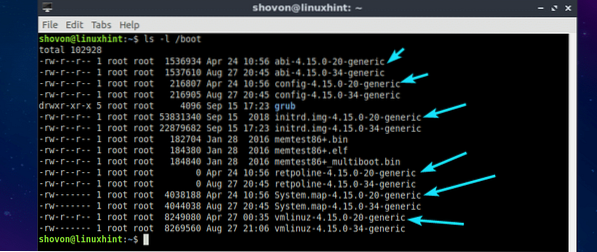
Eu não recomendo que você remova diretamente os arquivos de kernel antigos do /Bota diretório no Ubuntu. A melhor maneira de remover arquivos de kernel antigos no Ubuntu é remover o pacote de kernel antigo usando o gerenciador de pacotes APT.
Por exemplo, você pode remover o antigo pacote do kernel, digamos linux-image-4.15.0-20-genérico com o gerenciador de pacotes APT da seguinte maneira:
$ sudo apt remove --purge linux-image-4.15.0-20-genérico
Agora pressione y e então pressione
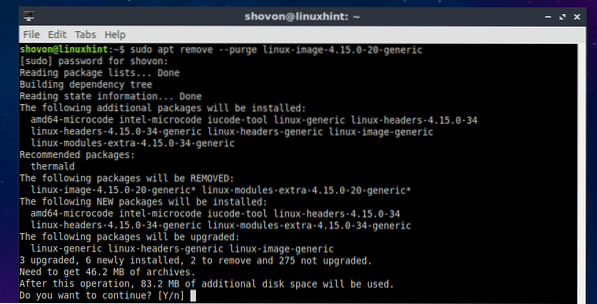
O linux-image-4.15.0-20-genérico pacote deve ser removido.
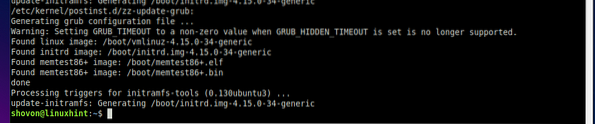
Agora execute o seguinte comando para limpar as dependências do antigo pacote do kernel:
$ sudo apt autoremove --purge
Agora pressione y e então pressione
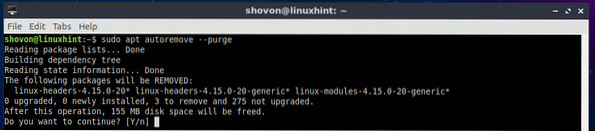
Os antigos pacotes de dependência do kernel devem ser removidos.
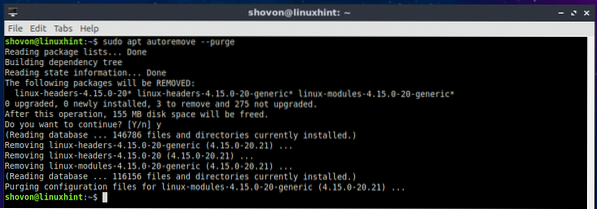
Como você pode ver, os arquivos do kernel antigo não estão mais disponíveis no /Bota diretório.
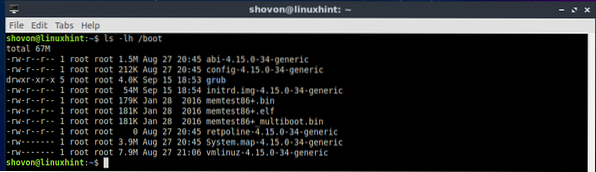
Redimensionando o diretório de inicialização:
Se você tiver espaço livre no disco rígido que não está usando, pode resolver o problema de partição de inicialização cheia redimensionando a partição de inicialização. Você pode usar gparted aplicativo gráfico para fazer isso facilmente.
Você também pode criar uma nova partição maior, formatá-la, montá-la em seu sistema de arquivos, copiar tudo do /Bota diretório para essa nova partição e, em seguida, monte a nova partição de inicialização para o /Bota diretório usando o / etc / fstab Arquivo. Isso também deve funcionar.
É assim que você corrige erros completos de partição de inicialização no Ubuntu. Obrigado por ler este artigo.
 Phenquestions
Phenquestions


